Omogočanje neposrednega urejanja mrež s kontrolnikom po meri za mrežo, ki jo je mogoče urejati
Ta tema velja za Dynamics 365 Customer Engagement (on-premises). Če vas zanima različica te teme za Power Apps, glejte: Omogočite urejanje mrež (seznamov) aplikacij, ki temeljijo na modelu, s pomočjo kontrolnika po meri Editable Grid
V prejšnjih izdajah aplikacije Dynamics 365 Customer Engagement (on-premises) uporabniki niso mogli vnašati podatkov neposredno v mreže (včasih imenovane seznami) ali podmreže na obrazcih. Izbrati so morali zapis v mreži, da se je odprl obrazec, urediti podatke in jih nato shraniti, za kar je bilo potrebnih več korakov. Z mrežami, ki jih je mogoče urejati, lahko uporabniki urejajo vsebino vrstic neposredno v mrežah in podmrežah, ne glede na to, ali uporabljajo spletno aplikacijo, tablični računalnik ali telefon.
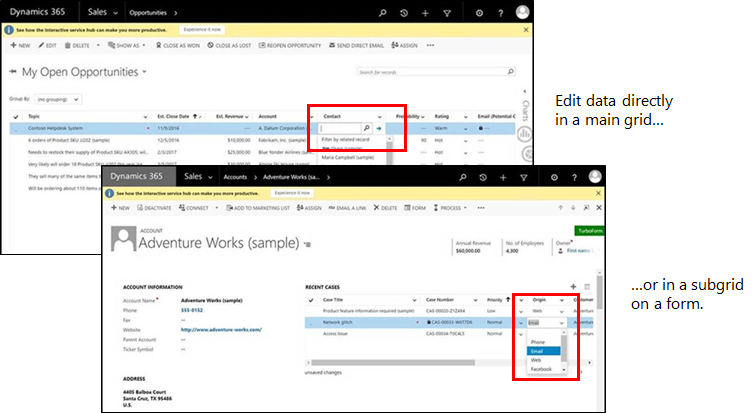
Ko je urejanje mrež omogočeno v kontrolniku po meri za mreže, ki jih je mogoče urejati, lahko uporabniki urejajo večino vrst polj, vključno z osnovnimi iskalnimi polji in nabori možnosti.
Podpora za urejanje mrež:
Urejanje v vrstici za zapise na ravni entitete ali podmreže (vključuje entitete po meri)
Sistemske poglede in osebne poglede
Spletne in mobilne odjemalce
Krmarjenje s tipkovnico ali miško
Združevanje in razvrščanje (zapise na strani odjemalca lahko združujete ali razvrščate glede na stolpce v trenutnem pogledu)
Filtriranje
Premikanje in spreminjanje velikosti stolpcev
Oštevilčevanje strani
Shranjevanje sprememb iz ene seje v drugo za združevanje, razvrščanje, filtriranje, številčenje strani, in premikanje ter spreminjanje velikosti stolpcev
Konfiguriranje iskanja
Polja z izračunom in polja s skupno vrednostjo
Pravila poslovanja (Pokaži sporočilo o napaki, Nastavi vrednost polja, Nastavi »Zahtevano za poslovanje«, Nastavi privzeto vrednost, Zakleni ali odkleni polje)
Dogodki JavaScript
Omogočanje ali onemogočanje celice glede na varnostne vloge
Uporabniki lahko še naprej uporabljajo iskanje in grafikone ter imajo dostop orodne vrstice kot pri mrežah, ki so samo za branje
Nastavitev možnosti urejanja za glavne mreže
Odprite raziskovalca rešitev.
Na seznamu Entitete odprite ustrezno entiteto, izberite zavihek Kontrolniki in nato izberite Dodaj nadzor.
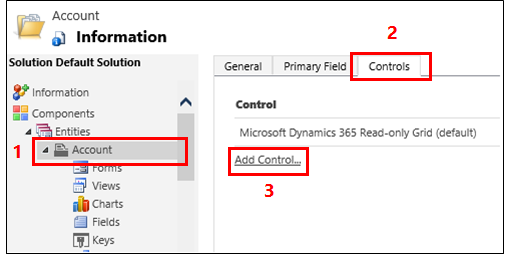
V pogovornem oknu Add Control izberite Editable Gridin nato izberite Add.
V vrstici Editable Grid , ki je dodana, izberite faktorje oblike, za katere želite uporabiti mrežo. S tem postane kontrolnik mreže, ki jo je mogoče urejati, privzeti kontrolnik za izbrane dimenzije.

opomba,
Ob izvajanju programa lahko uporabniki preklapljajo med mrežami, ki jih je mogoče urejati, in mrežami, ki so samo za branje.
Če želite dodati iskanje, v skupini možnosti Editable Grid izberite Add Lookup in nato v Pogovorno okno Konfiguriraj lastnost "Dodaj iskanje" :
Na seznamu Razpoložljivi pogledi izberite pogled, ki mu želite dodati iskanje (na primer izberite Moji aktivni računi).
Na seznamu Razpoložljivi stolpci izberite stolpec za iskanje, ki ga želite dodati (na primer izberite Primarni stik).
Na seznamu Privzeti pogled za polje za iskanje izberite vir podatkov.
Če želite omejiti prikazane zapise, izberite potrditveno polje Prikaži zapise samo tam, kjer in nato s seznama izberite svoja merila ter izberite V redu.
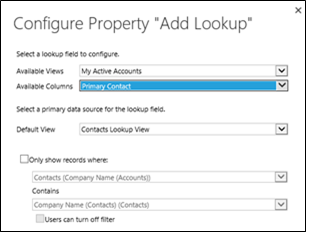
Če imate ugnezdeno mrežo, izberite gumb s svinčnikom za pogled ugnezdene mreže, nato pa izberite entiteto in pogled za ugnezdeno mrežo. Za Nadrejeni ID ugnezdene mreže izberite razmerje za entitete. Na primer, polje ParentAccountID povezuje entiteti Account in Contact .
opomba,
Ugnezdene mreže so na voljo samo za telefone, tablične računalnike in poenoteni vmesnik aplikacije. Ugnezdene mreže niso na voljo s podedovanimi spletnimi odjemalskimi aplikacijami. Več informacij: O poenoteni vmesnik
Če uporabniku ne želite dovoliti združevanja podatkov po katerem koli stolpcu v pogledu (želite na primer prihraniti prostor), v vrstici Združi po stolpcu , izberite gumb s svinčnikom in nato v pogovornem oknu Konfiguriraj lastnost "Združi po stolpcu" izberite Onemogočeno in nato izberite V redu.
Nasvet
To je predvsem uporabno v podmrežah na obrazcih.
Če želite dodati dogodke JavaScript, izberite zavihek Dogodki in nato izberite ustrezne entitete, polja in dogodke. Več informacij: Uporabite mreže, ki jih je mogoče urejati (razvijalec).
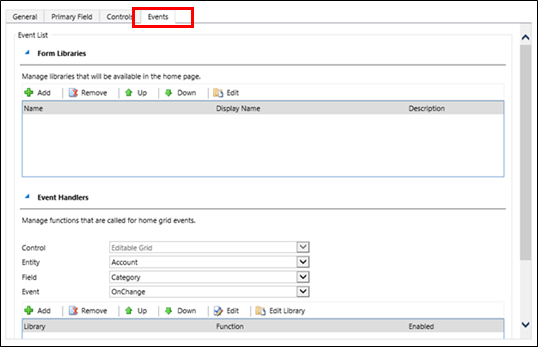
Če želite shraniti svoje delo, izberite Shrani v vrstici dejanj.
Ko ste pripravljeni dati spremembe na voljo svoji ekipi, izberite Objavi v vrstici dejanj.
Če želite preskusiti spremembe, pojdite v pogled, ki ste ga določili v Korak 5u, nato opravite nekaj sprememb v vrsticah.
Nastavitev možnosti urejanja za podmreže na obrazcu
opomba,
- Če želi uporabnik v podmreži shraniti spremembo mreže, ki jo je mogoče urejati, jo mora izrecno shraniti, preden se pomakne iz obrazca.
- Če uporabljate podedovane obrazce (različice pred Dynamics CRM 2016) in na podmreži omogočite mrežo, ki jo je mogoče urejati, se podmreža, ki jo je mogoče urejati, ne bo upodobila. Skrbniki sistemov lahko po potrebi v nastavitvah sistema izklopijo podedovane obrazce.
Odprite raziskovalca rešitev.
Odprite obrazec, ki vsebuje podmrežo.
Izberite ustrezen kontrolnik in nato izberite Spremeni lastnosti na traku.
V pogovornem oknu Set Properties izberite Controls, izberite Add Control in sledite istim korakom, kot so navedeni zgoraj.
Podprte vnaprej pripravljene entitete
V tej tabeli so navedene standardne vrste entitet in strank, ki jih podpirajo mreže, ki jih je mogoče urejati.
| Splet/tablica/telefon | Samo tablica/telefon | Samo splet |
|---|---|---|
| Račun Sestanek Vir, ki ga je mogoče rezervirati Rezervacija vira, ki ga je mogoče rezervirati Glava rezervacije vira, ki ga je mogoče rezervirati Kategorija vira, ki ga je mogoče rezervirati Povezava kategorije vira, ki ga je mogoče rezervirati Lastnost vira, ki ga je mogoče rezervirati Skupina virov, ki jih je mogoče rezervirati Stanje rezervacije Primer Kategorija Lastnost Konkurent Stik E-pošta upravičenost, Povratne informacije Račun Članek zbirke znanja Ogledi članka zbirke znanja Zapis zbirke znanja Možna stranka Priložnost Naročilo Telefonski klic Cenik Izdelek Čakalna vrsta Ponudba Model ocenjevanja Vrednost ocene primerek KPI pogodbe o ravni storitve, Družabna dejavnost Družabni profil Napaka pri sinhronizaciji Opravilo Ekipa Uporabnik |
Dejavnost Priloga Element pravila profila dostopa do kanala naslov konkurenčnega podjetja, Povezava Vloga povezave E-poštni podpis Predloga e-poštnih sporočil Proces potekel Izdelek s fakture Dogodek članka zbirke znanja Možna stranka za proces prodaje za priložnost Postopek Nabiralnik Nov proces Opomba Izdelek priložnosti Proces prodaje za priložnost Izdelek iz naročila Organizacija Proces povezave telefona s primerom Element cenika element čakalne vrste, Izdelek iz ponudbe SharePointov dokument Proces prevoda |
Akcija Dejavnost akcije Odziv na akcijo Profil dostopa do kanala Pravilo profila dostopa do kanala Pogodba Predloga upravičenosti Zunanji udeleženec Seznam za trženje Položaj Hitra akcija Ponavljajoči se sestanek Prodajna dokumentacija Pogodba o ravni storitve |
Vrste podatkov, ki jih ni mogoče urejati v mreži za urejanje
Naslednjih vrst podatkov v mrežah za urejanje ni mogoče urejati: iskalnih polj »Stranka« in »Seznam strank«; sestavljenih polj (naslov); polja »Stanje«; polj, povezanih z entiteto za iskanje (entiteta »Račun« npr. vsebuje iskanje stika, pri čemer je polje »Stik« mogoče urejati, polja »E-poštni naslov« (Stik) pa ne).
Združevanje po ogledih deluje samo na strani odjemalca
Funkcija združevanja deluje samo na strani odjemalca in se ne razteza čez več strani. »Združi po« je funkcija, ki jo lahko uporablja le odjemalec, in deluje samo na eni strani podatkov. Funkcija »Združi po« ne prikaže vseh možnosti na podlagi celostnega nabora podatkov na platformi. Funkcija »Združi po« prikaže le združene elemente na trenutni strani. Združevanje lahko onemogočite tako, da lastnost uporabite v konfiguraciji kontrolnika po meri. Več informacij: Omogoči urejanje glavnih mrež
Pravila poslovanja delujejo le, če je izbirno polje stolpec v mreži.
Pravila poslovanja so v mreži, ki jo je mogoče urejati, podprta le, če je izbirno polje tudi stolpec v mreži. Če polje ni stolpec, pravila poslovanja ne delujejo. Preverite, ali je vsako polje, na katerega se sklicuje pravilo poslovanja, vključeno v obrazec. Upoštevajte, da se pravila poslovanja na mreži, ki jo je mogoče urejati, ne sprožijo, če je mreža, ki jo je mogoče urejati, konfigurirana na strani nadzorne plošče.
Podpora za tipkovnice in bližnjice za mreže, ki jih je mogoče urejati
Mreže, ki jih je mogoče urejati, so v celoti dostopne in zagotavljajo odlično podporo za tipkovnico, vključno z več bližnjicami na tipkovnici za izboljšano storilnost. Seznam razpoložljivih bližnjic najdete tukaj: Uporaba bližnjic na tipkovnici v mrežah, ki jih je mogoče urejati
Pogosta vprašanja
Spodaj je nekaj najpogostejših vprašanj, povezanih z mrežami, ki jih je mogoče urejati.
Svoj stolpec za iskanje želim konfigurirati za določen pogled, vendar ga ne vidim v spustnem meniju Razpoložljivi stolpci v konfiguraciji?
Preverite, ali je stolpec za iskanje, ki ga želite konfigurirati, morda v stolpcu »Zadeva«. To je posebna vrsta stolpca in ne podpira konfiguriranja definicij pogledov v pogovornem oknu za konfiguracijo mreže, ki jo je mogoče urejati.
Zakaj moje pravilo poslovanja ne deluje za moj stolpec?
Stolpec, za katerega ste uporabili pravilo poslovanja, mora biti del vašega trenutnega pogleda. Pravilo poslovanja ne povleče vseh polj za entiteto, temveč samo tista polja, ki so prisotna v trenutnem pogledu. Če ste torej pravilo poslovanja uporabili za stolpec, ki ni na voljo, pravilo ne bo delovalo.
Zakaj je moja mreža še vedno na voljo samo za branje, čeprav sem jo konfiguriral/-a za urejanje?
Preverite, ali morda uporabljate upodabljanje podedovanega obrazca. Podedovani obrazci namreč ne podpirajo mrež, ki jih je mogoče urejati.
Zakaj mrež, ki jih je mogoče urejati, ne morem uporabljati v telefonih?
Na podlagi povratnih informacij strank smo v telefonih odstranili izkušnjo mreže, ki jo je mogoče urejati. Ko v telefonu uporabljate mrežo, ki jo je mogoče urejati, boste videli različico kontrolnika seznama, ki je samo za branje.
Zakaj ne morem na obrazcu uporabljati krmarjenja po zapisih, če iščem v mreži, ki jo je mogoče urejati?
Ta funkcija ni na voljo s podedovanim spletnim odjemalcem. Vendar pa je ta funkcija na voljo v poenotenem vmesniku.
Glejte tudi
Uporabite bližnjice na tipkovnici v mrežah, ki jih je mogoče urejati
Uporabi mreže, ki jih je mogoče urejati (razvijalec)
Ustvarite in uredite poglede
Ustvarite poslovno pravilo ali poslovno priporočilo
Prilagodite Dynamics 365 za telefone in tablice